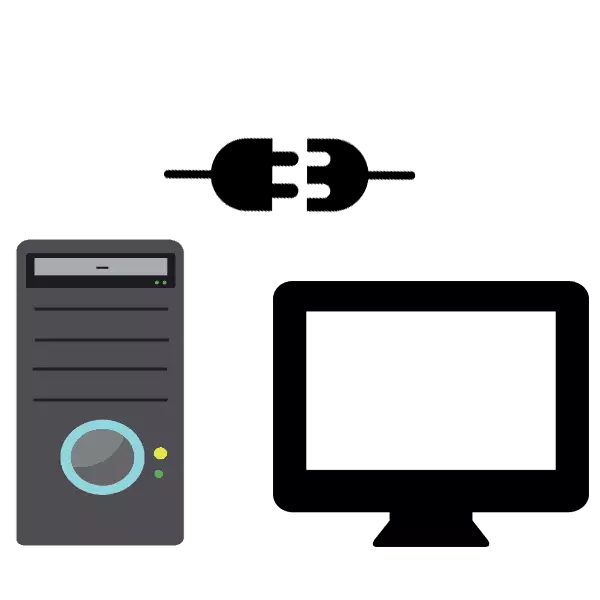
ਸਿਸਟਮ ਯੂਨਿਟ ਨੂੰ ਇਕੱਤਰ ਕਰਨ ਜਾਂ ਪ੍ਰਾਪਤ ਕਰਨ ਤੋਂ ਬਾਅਦ, ਇਹ ਸਿਰਫ ਪੇਪਰਸੀ ਖਰੀਦਣ ਲਈ ਰਹਿੰਦਾ ਹੈ. ਮੁੱਖ ਭਾਗ ਮਾਨੀਟਰ ਹੈ, ਕਿਉਂਕਿ ਇਸ ਤੋਂ ਬਿਨਾਂ, ਕੰਪਿ at ਟਰ ਤੇ ਕੰਮ ਕਰਨਾ ਸੰਭਵ ਨਹੀਂ ਹੋਵੇਗਾ. ਇਹ ਅਕਸਰ ਵਾਪਰਦਾ ਹੈ ਕਿ ਉਪਭੋਗਤਾਵਾਂ ਨੂੰ ਇਨ੍ਹਾਂ ਦੋ ਉਪਕਰਣਾਂ ਨੂੰ ਕਨੈਕਟ ਕਰਨ ਵਿੱਚ ਮੁਸ਼ਕਲਾਂ ਹੁੰਦੀਆਂ ਹਨ. ਇਸ ਵਾਰ ਅਸੀਂ ਇਸ ਪ੍ਰਕਿਰਿਆ ਦਾ ਵਿਸਥਾਰ ਨਾਲ ਵਰਣਨ ਕਰਨ ਦੀ ਕੋਸ਼ਿਸ਼ ਕਰਾਂਗੇ ਤਾਂ ਜੋ ਸ਼ੁਰੂਆਤ ਕਰਨ ਵਾਲੇ ਉਪਭੋਗਤਾ ਵੀ ਸਭ ਕੁਝ ਜਲਦੀ ਅਤੇ ਗਲਤੀਆਂ ਦੇ ਕਰ ਸਕਦੇ ਹਨ. ਆਓ ਇਸ ਦੇ ਪੜਾਵਾਂ ਨੂੰ ਕ੍ਰਮ ਵਿੱਚ ਵੇਖੀਏ.
ਜੇ ਪੀਸੀ ਉੱਤੇ ਗ੍ਰਾਫ ਅਡੈਪਟਰ ਨਹੀਂ ਹੈ, ਤਾਂ ਕੁਨੈਕਸ਼ਨ ਮਦਰਬੋਰਡ ਰਾਹੀਂ ਇਕ ਏਕੀਕ੍ਰਿਤ ਵੀਡੀਓ ਕਾਰਡ ਦੀ ਵਰਤੋਂ ਕਰਕੇ ਬਣਾਇਆ ਗਿਆ ਹੈ. ਡਿਸਪਲੇਅ ਦੇ ਚਿੱਤਰ ਦੇ ਸਹੀ ਪ੍ਰਦਰਸ਼ਨ ਲਈ, ਬਿਲਟ-ਇਨ ਗ੍ਰਾਫਿਕਸ ਯੋਗ ਹੋਣਾ ਚਾਹੀਦਾ ਹੈ. ਇਸ ਵਿਸ਼ੇ 'ਤੇ ਵਿਸਥਾਰ ਨਿਰਦੇਸ਼ ਹੇਠ ਦਿੱਤੇ ਲਿੰਕ' ਤੇ ਇਕ ਹੋਰ ਸਮੱਗਰੀ ਵਿਚ ਪਾਈ ਜਾ ਸਕਦੀ ਹੈ.
ਹੋਰ ਪੜ੍ਹੋ: ਬਿਲਟ-ਇਨ ਵੀਡੀਓ ਕਾਰਡ ਦੀ ਵਰਤੋਂ ਕਿਵੇਂ ਕਰੀਏ
ਕਦਮ 3: ਡਰਾਈਵਰਾਂ ਦੀ ਸਥਾਪਨਾ
ਕੰਪਿ computer ਟਰ ਚਲਾਉਣ ਵੇਲੇ ਇੱਕ ਆਮ ਸਮੱਸਿਆ ਪ੍ਰਦਰਸ਼ਤ ਕਰਨ ਤੇ ਚਿੱਤਰ ਦੀ ਘਾਟ ਹੁੰਦੀ ਹੈ. ਅਕਸਰ, ਇਹ ਅਣਪਛਾਤੇ ਗ੍ਰਾਫਿਕਸ ਅਡੈਪਟਰ ਡਰਾਈਵਰਾਂ ਦੇ ਕਾਰਨ ਹੁੰਦਾ ਹੈ. ਅਸੀਂ ਤੁਹਾਨੂੰ ਜੀਪੀਯੂ ਨੂੰ ਫਾਈਲਾਂ ਦੀ ਸਥਾਪਨਾ ਨਾਲ ਨਜਿੱਠਣ ਲਈ ਆਪਣੇ ਹੋਰ ਲੇਖਾਂ ਵੱਲ ਧਿਆਨ ਦੇਣ ਦੀ ਸਲਾਹ ਦਿੰਦੇ ਹਾਂ.
ਹੋਰ ਪੜ੍ਹੋ:
ਐਨਵੀਡੀਆ ਵੀਡੀਓ ਕਾਰਡ ਡਰਾਈਵਰਾਂ ਨੂੰ ਅਪਡੇਟ ਕਰੋ
ਵੀਡੀਓ ਕਾਰਡ ਡਰਾਈਵਰਾਂ ਨੂੰ ਦੁਬਾਰਾ ਸਥਾਪਿਤ ਕਰੋ
ਅਸੀਂ ਡਰਾਈਵਰਾਂ ਨੂੰ ਟਰੈਕ ਕਰਨ ਵਾਲੇ ਵੀਡੀਓ ਕਾਰਡ ਡਰਾਈਵਰਾਂ ਨੂੰ ਅਪਡੇਟ ਕਰਦੇ ਹਾਂ
ਜੇ ਡਰਾਈਵਰਾਂ ਦੀ ਸਥਾਪਨਾ ਨੂੰ ਸਾਡੇ ਲੇਖਕ ਦੇ ਅਗਲੇ ਲੇਖ ਵਿਚ ਸੰਭਾਵਿਤ ਹੋਰ ਸਮੱਸਿਆਵਾਂ ਅਤੇ ਉਨ੍ਹਾਂ ਦੇ ਫੈਸਲਿਆਂ ਬਾਰੇ ਨਹੀਂ ਲਿਆ ਗਿਆ ਤਾਂ ਕੋਈ ਨਤੀਜਾ ਨਹੀਂ ਲਿਆ ਗਿਆ.
ਹੋਰ ਪੜ੍ਹੋ:
ਕੀ ਕਰਨਾ ਹੈ ਜੇ ਵੀਡੀਓ ਕਾਰਡ ਮਾਨੀਟਰ ਤੇ ਇੱਕ ਚਿੱਤਰ ਪ੍ਰਦਰਸ਼ਿਤ ਨਹੀਂ ਕਰਦਾ ਹੈ
ਕਿਵੇਂ ਸਮਝਿਆ ਜਾਵੇ ਕਿ ਵੀਡੀਓ ਕਾਰਡ ਕੀ ਸੜਦਾ ਹੈ
ਇਸ ਤੋਂ ਇਲਾਵਾ, ਕਈ ਵਾਰ ਮਾਨੀਟਰ ਨੂੰ ਆਪਣੇ ਆਪ ਨੂੰ ਸਹੀ ਤਰ੍ਹਾਂ ਕੰਮ ਕਰਨਾ ਪੈਂਦਾ ਹੈ, ਕਾਰਪੋਰੇਟ ਸਾੱਫਟਵੇਅਰ ਦੀ ਉਪਲਬਧਤਾ. ਇਸ ਸਥਿਤੀ ਵਿੱਚ, ਉਪਕਰਣ ਪੈਕੇਜ ਦੀ ਜਾਂਚ ਕਰੋ. ਆਮ ਤੌਰ 'ਤੇ ਇੱਥੇ ਸਾੱਫਟਵੇਅਰ ਨਾਲ ਇੱਕ ਡਿਸਕ ਹੁੰਦੀ ਹੈ. ਹਾਲਾਂਕਿ, ਜੇ ਇਸ ਦੀ ਵਰਤੋਂ ਕਰਨਾ ਅਸੰਭਵ ਹੈ, ਤਾਂ ਡਰਾਈਵਰ ਨੂੰ ਤੀਜੀ ਧਿਰ ਦੇ ਪ੍ਰੋਗਰਾਮਾਂ ਦੀ ਵਰਤੋਂ ਕਰਕੇ ਜਾਂ ਨਿਰਮਾਤਾ ਦੀ ਅਧਿਕਾਰਤ ਵੈਬਸਾਈਟ ਤੇ ਡਾ .ਨਲੋਡ ਕਰੋ.
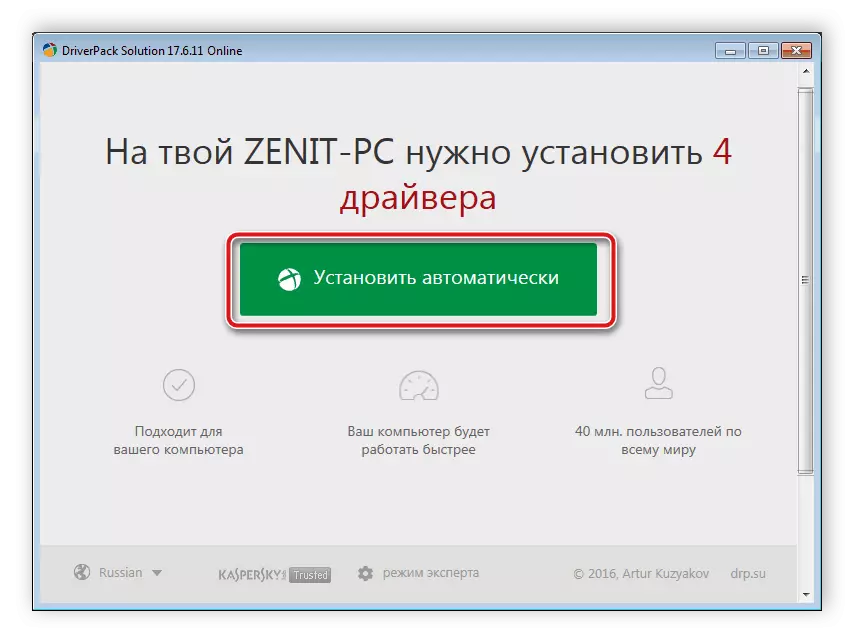
ਇਹ ਵੀ ਵੇਖੋ:
ਡਰਾਈਵਰ ਸਥਾਪਤ ਕਰਨ ਲਈ ਸਭ ਤੋਂ ਵਧੀਆ ਪ੍ਰੋਗਰਾਮ
ਬੈਂਕ ਮਾਨੀਟਰਾਂ ਲਈ ਸਾੱਫਟਵੇਅਰ ਖੋਜੋ ਅਤੇ ਸਥਾਪਤ ਕਰੋ
ਏਸਰ ਮਾਨੀਟਰਾਂ ਲਈ ਡਰਾਈਵਰ ਡਾਉਨਲੋਡ ਕਰੋ
ਕਦਮ 4: ਪੈਰਾਮੀਟਰ ਨਿਰਧਾਰਤ ਕਰਨਾ
ਮਾਨੀਟਰ ਦੀ ਸ਼ੁਰੂਆਤ ਕਰਨ ਤੋਂ ਪਹਿਲਾਂ ਆਖਰੀ ਪੜਾਅ ਕੌਂਫਿਗਰ ਕੀਤਾ ਜਾਏਗਾ. ਟੁੱਟੇ ਪਿਕਸਲ ਦੀ ਮੌਜੂਦਗੀ ਅਤੇ ਰੰਗਾਂ ਦੇ ਪ੍ਰਦਰਸ਼ਨ ਦੀ ਸਹੀਤਾ ਲਈ ਤੁਰੰਤ ਡਿਵਾਈਸ ਦੀ ਜਾਂਚ ਕਰਨਾ ਮਹੱਤਵਪੂਰਨ ਹੈ. ਇਹ ਕਿਸੇ ਵਿਸ਼ੇਸ਼ ਪ੍ਰੋਗਰਾਮਾਂ ਵਿੱਚੋਂ ਕਿਸੇ ਇੱਕ ਵਿੱਚ ਆਸਾਨੀ ਨਾਲ ਕੀਤਾ ਜਾਂਦਾ ਹੈ, ਜੋ ਤੁਸੀਂ ਹੇਠਾਂ ਦਿੱਤੇ ਲੇਖ ਦੀ ਇੱਕ ਸੂਚੀ ਪ੍ਰਾਪਤ ਕਰ ਸਕਦੇ ਹੋ.
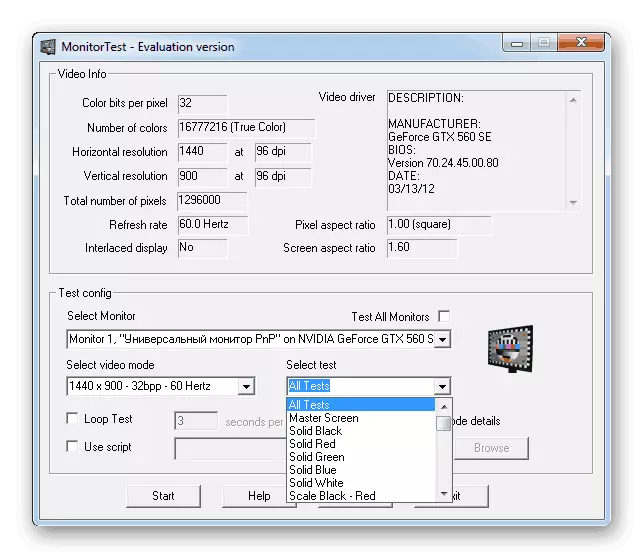
ਹੋਰ ਪੜ੍ਹੋ: ਨਿਗਰਾਨੀ ਜਾਂਚ ਪ੍ਰੋਗਰਾਮ
ਜੇ ਟੈਸਟਾਂ ਨੇ ਸਫਲਤਾਪੂਰਵਕ ਪੂਰਾ ਕਰ ਚੁੱਕੇ ਹੋ, ਤਾਂ ਮਾਨੀਟਰ ਨੂੰ ਕੈਲੀਬਰੇਟ ਕਰਨ ਦੀ ਸਿਫਾਰਸ਼ ਕੀਤੀ ਜਾਂਦੀ ਹੈ, ਚਮਕ, ਕੰਕ੍ਰਾਸਟ ਅਤੇ ਹੋਰ ਮਾਪਦੰਡਾਂ ਨੂੰ ਅਨੁਕੂਲ ਕਰੋ. ਇਸ ਪ੍ਰਕਿਰਿਆ ਲਈ ਇਕ ਵਿਸ਼ੇਸ਼ ਸਾੱਫਟਵੇਅਰ ਵੀ ਹੈ, ਜੋ ਉਪਭੋਗਤਾ ਨੂੰ ਹਰ ਚੀਜ਼ ਨੂੰ ਜਿੰਨਾ ਸੰਭਵ ਹੋ ਸਕੇ ਨਰਮ ਅਤੇ ਤੇਜ਼ੀ ਨਾਲ ਪੂਰਾ ਕਰਨ ਦੇਵੇਗਾ.
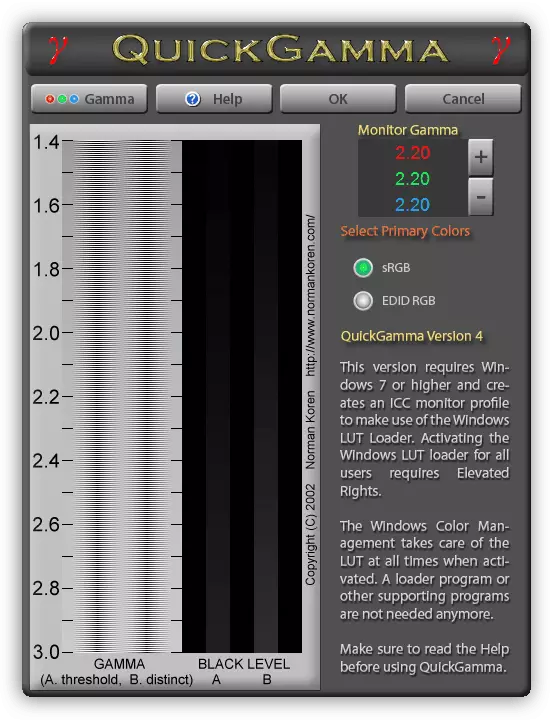
ਹੋਰ ਪੜ੍ਹੋ:
ਕੈਲੀਬ੍ਰੇਸ਼ਨ ਪ੍ਰੋਗਰਾਮਾਂ ਦੀ ਨਿਗਰਾਨੀ ਕਰੋ
ਆਰਾਮਦਾਇਕ ਅਤੇ ਸੁਰੱਖਿਅਤ ਓਪਰੇਸ਼ਨ ਲਈ ਇੱਕ ਮਾਨੀਟਰ ਦੀ ਸੰਰਚਨਾ
ਇਸ 'ਤੇ, ਸਾਡਾ ਲੇਖ ਅੰਤ ਆ ਗਿਆ ਹੈ. ਅਸੀਂ ਮਾਨੀਟਰ ਨਾਲ ਕੰਪਿ computer ਟਰ ਕਨੈਕਸ਼ਨਾਂ ਦੇ ਸਾਰੇ ਕਦਮਾਂ ਬਾਰੇ ਵੱਧ ਤੋਂ ਵੱਧ ਵਿਸਥਾਰ ਨਾਲ ਦੱਸਣ ਦੀ ਕੋਸ਼ਿਸ਼ ਕੀਤੀ. ਅਸੀਂ ਆਸ ਕਰਦੇ ਹਾਂ ਕਿ ਪ੍ਰਦਾਨ ਕੀਤੀਆਂ ਹਦਾਇਤਾਂ ਦਾ ਧੰਨਵਾਦ, ਜੋ ਤੁਸੀਂ ਸਹੀ ਨਾਲ ਜੁੜਨ ਲਈ ਪ੍ਰਬੰਧਿਤ ਕੀਤੇ ਅਤੇ ਕੋਈ ਸਮੱਸਿਆ ਨਹੀਂ ਹੋ ਰਹੀ.
ਇਹ ਵੀ ਵੇਖੋ: ਮਾਨੀਟਰ ਨੂੰ ਦੋ ਕੰਪਿ computers ਟਰਾਂ ਨਾਲ ਜੁੜੋ.
